In this article
18. Print Of Collection Sheet
- মেন্যুর Reports অপশনে ক্লিক করতে হবে।
-
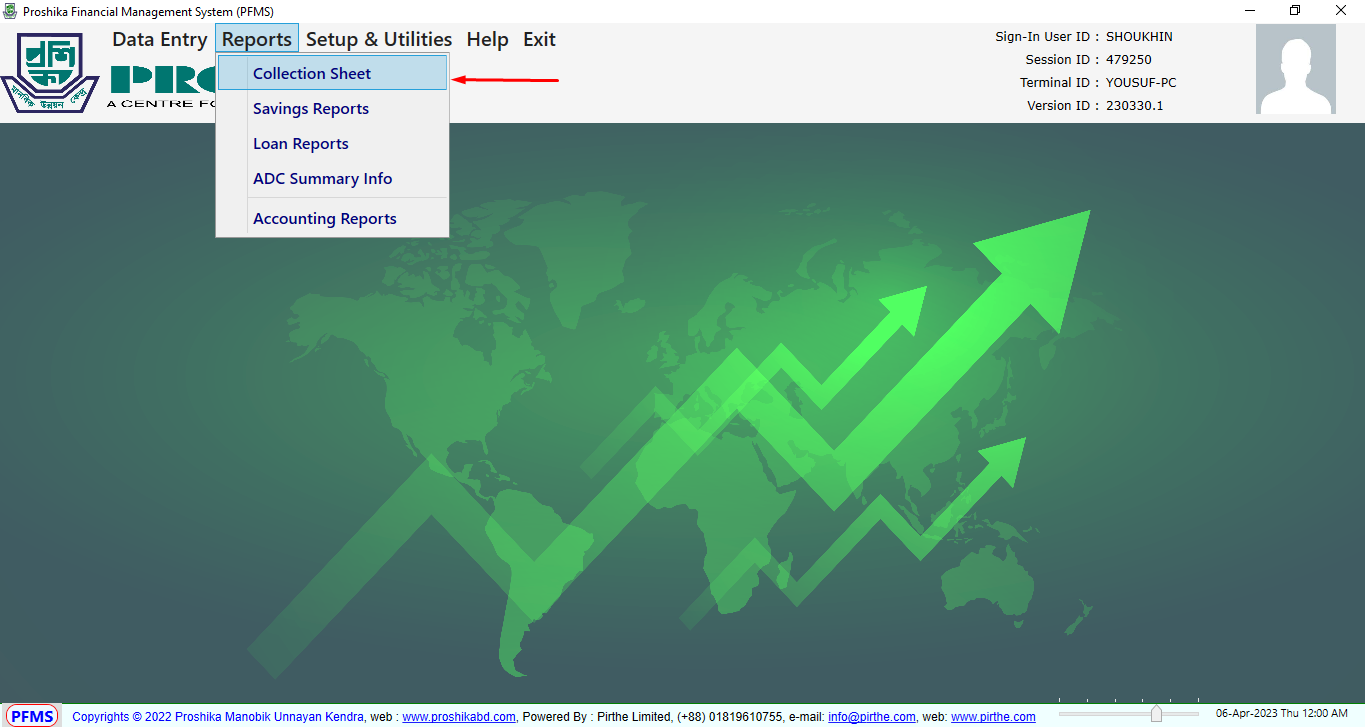
- ড্রপডাউন থেকে Collection Sheet অপশনে ক্লিক করলে একটি Collection Sheet ফিল্ড আসবে।
-
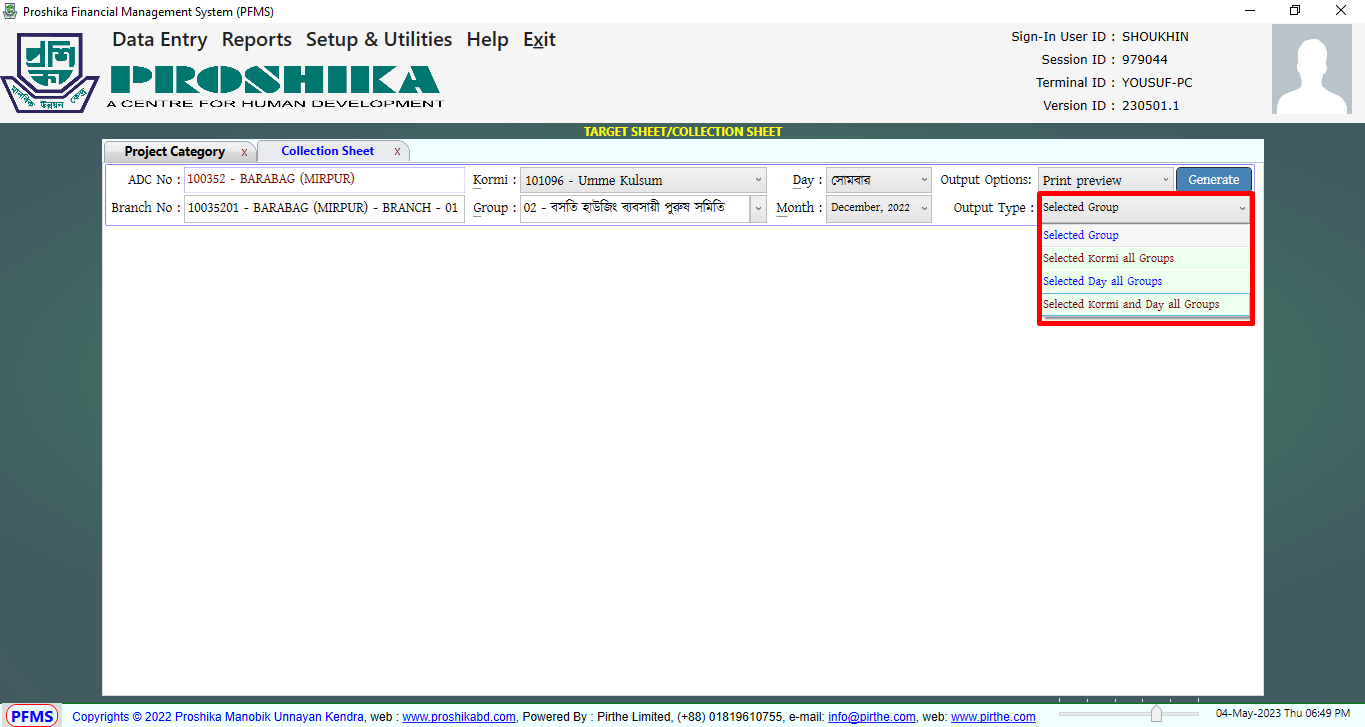
- এখানে এডিসি, কর্মী, ব্রাঞ্চ, গ্রুপ, মাস সহ সকল তথ্য দিয়ে প্রয়োজনীয় Output Type নির্বাচন করে Generate বাটনে ক্লিক করলে কাঙ্খিত কালেকশন শীট এর প্রিন্ট প্রিভিউ স্ক্রীন আসবে ।
- উল্লেখ্য, এখানে Output Type এ ক্লিক করলে ড্রপডাউন এ চারটি অপশন আসবে।
-
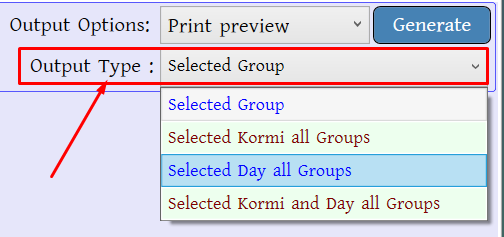
- উল্লেখ্য, এখানে Output Type-এর Last ৩টি Group-এর জন্য Output Option: Save As PDF File Select করতে হবে।
-
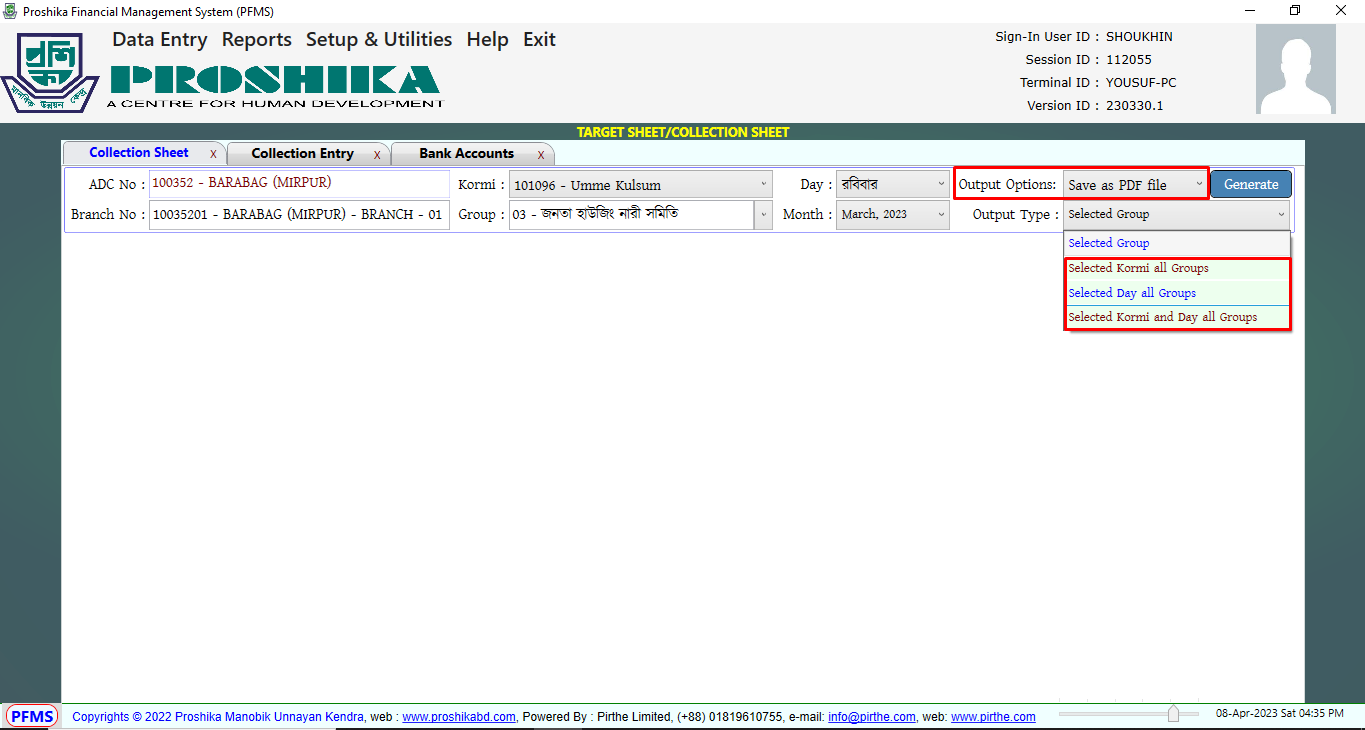
- Selected Group এ নির্বাচিত কর্মীর নির্বাচিত গ্রুপ এর শীট থাকবে। এই অপশন নির্বাচন করে Generate বাটনে ক্লিক করলে নিম্নোক্তরূপ প্রিন্ট প্রিভিউ চলে আসবে।
-
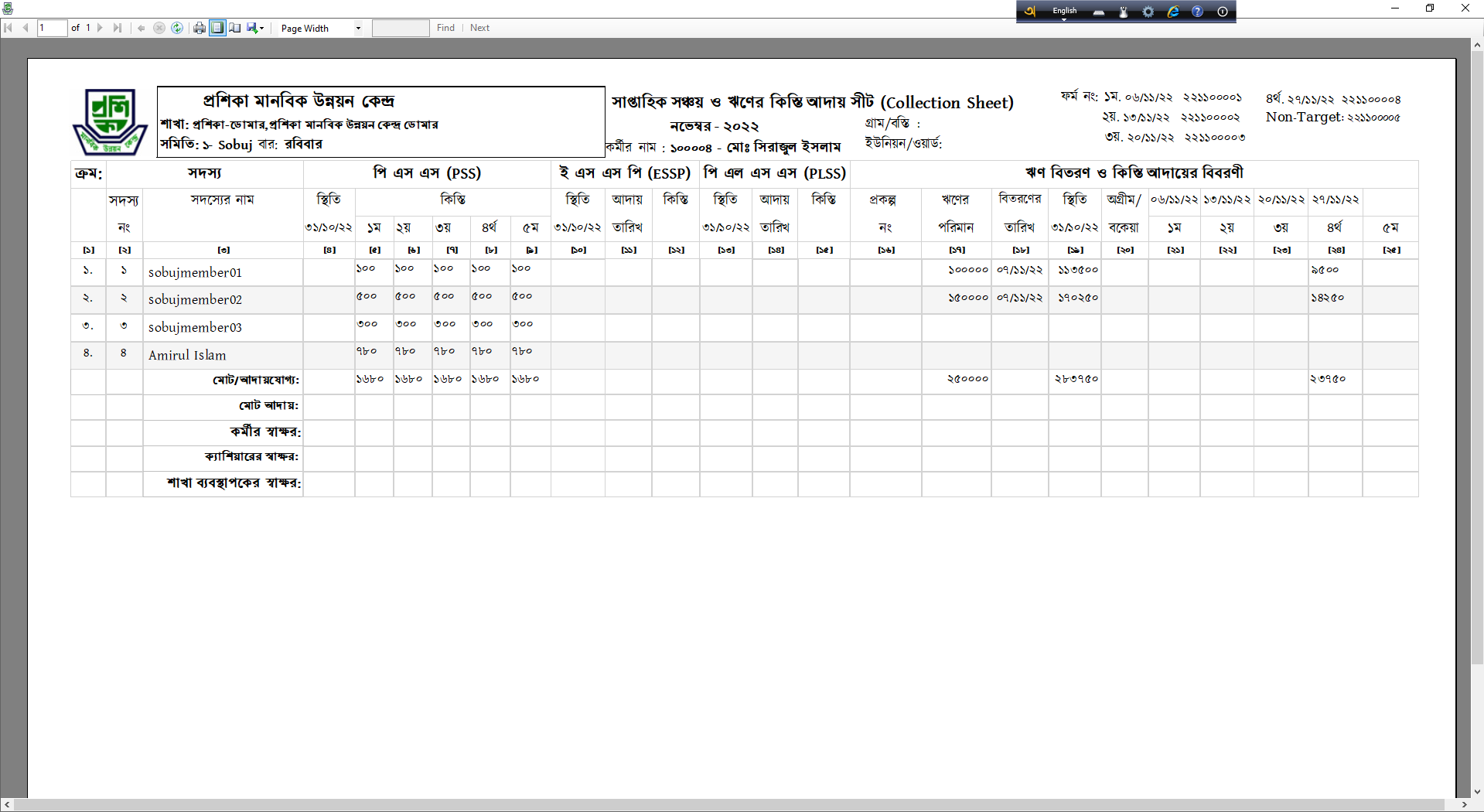
- Selected Kormi All Group এ নির্বাচিত কর্মীর সব গ্রুপের শীট থাকবে। File Path এ ব্যবহারকারী শীট সংরক্ষণ এর অবস্থান নির্ধারণ করে দিতে পারবেন। Merge Output Files এবং Open Merged Files চেকবক্স এ টিকমার্ক দিলে একাধিক গ্রুপ থাকলে সব গ্রুপের শীট একটি ফাইলে আসবে এবং তাৎক্ষণিক ওপেন হয়ে যাবে।
-
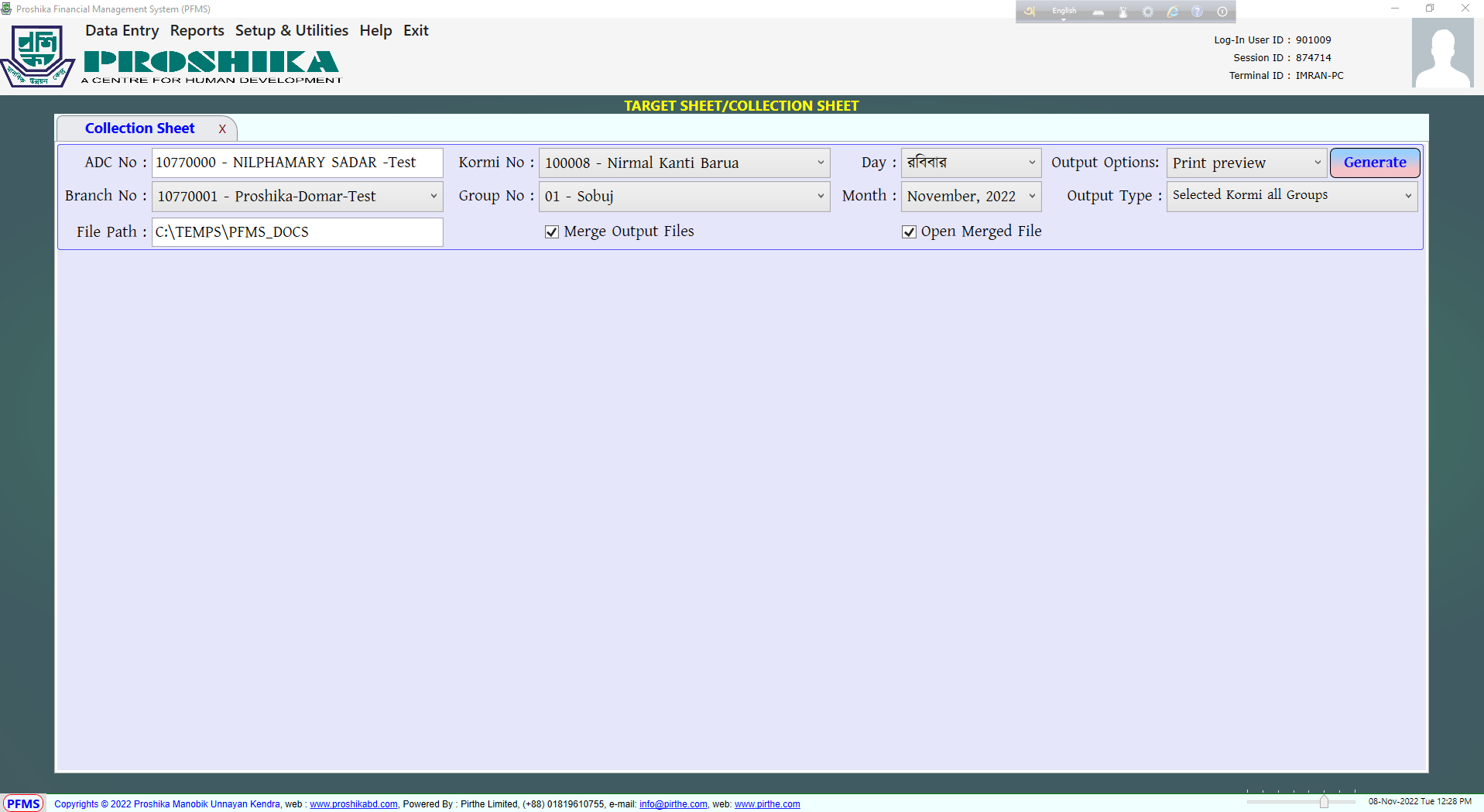
- Selected Day All Group এ নির্বাচিত দিন/বার এর সকল গ্রুপের কালেকশন শীট থাকবে। প্রয়োজনানুসারে File Path নির্বাচন সহ Merge Output Files এবং Open Merged Files করে নিতে পারবেন।
-
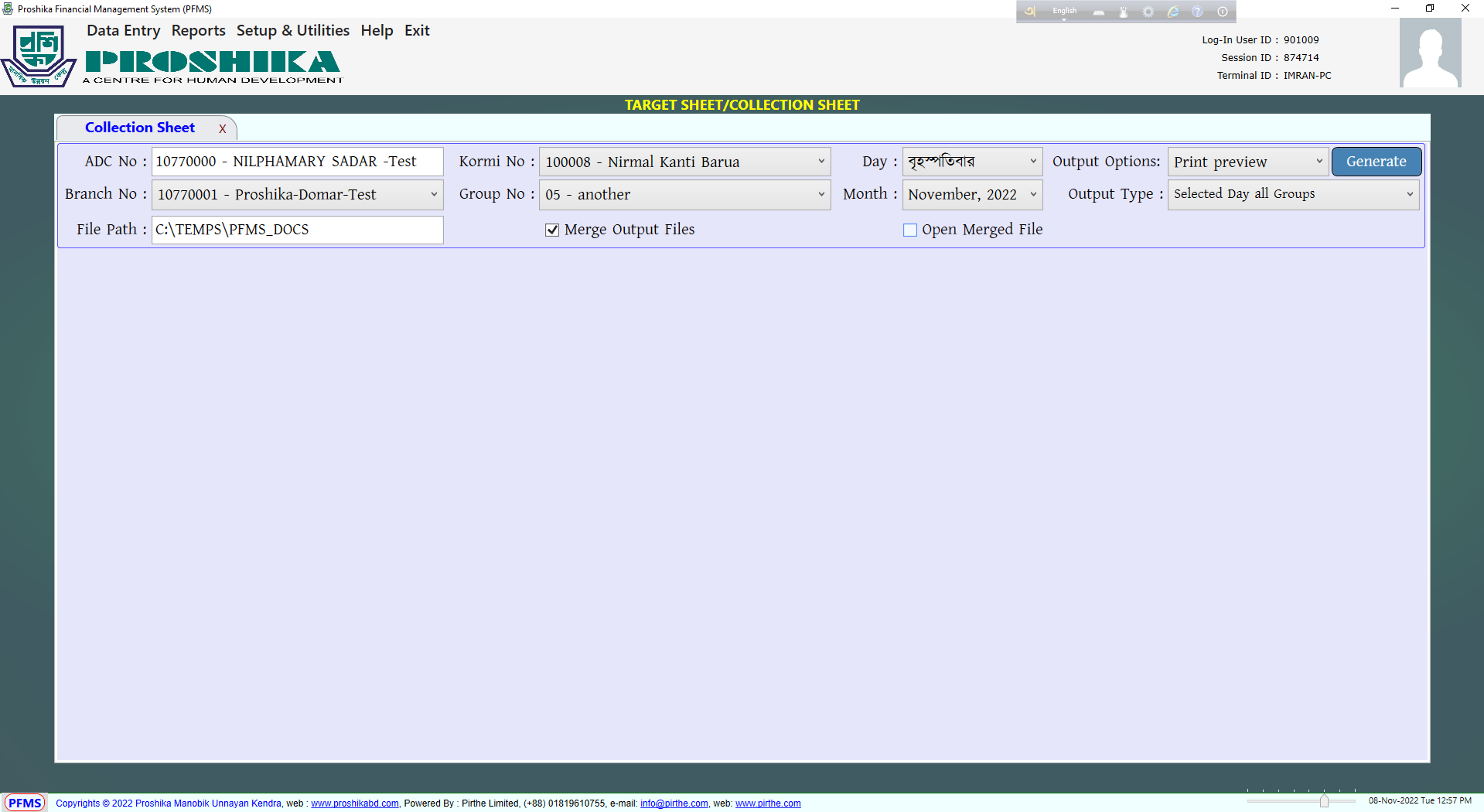
- Selected Kormi and Day all Groups এই অপশনে নির্বচিত কর্মী এবং দিন/বার এর সকল গ্রুপের শীট থাকবে। প্রয়োজনানুসারে File Path নির্বাচন সহ Merge Output Files এবং Open Merged Files করে নিতে পারবেন।
-
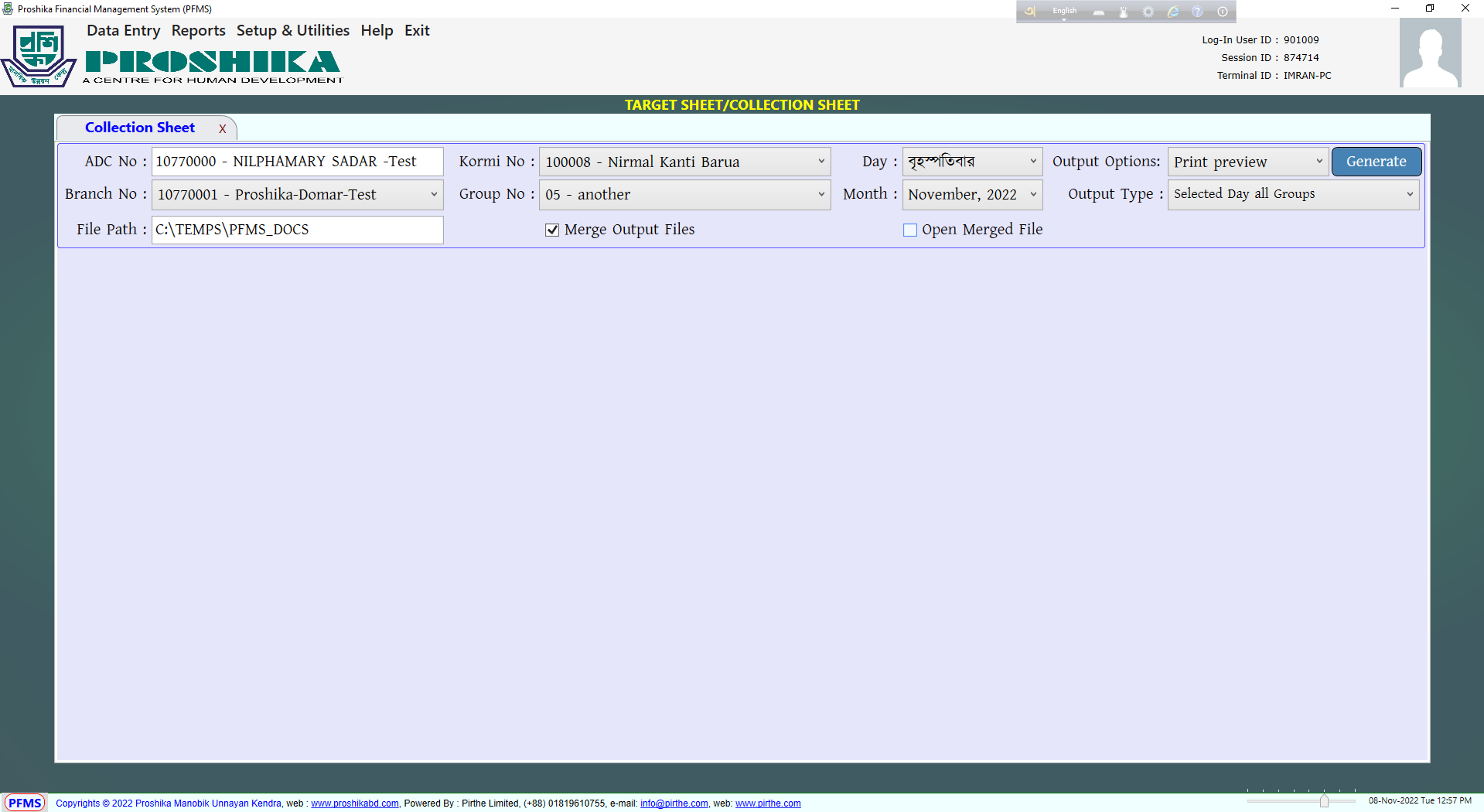
In this article
Related Links
- Introduction
- Software Setup
- Dashboard
- Group & Member Entry
- Loan Disbursment
- Self-Reliant Loan
- Collection Entry
- Savings
- Savings Withdrawal
- Loan Written-Off
- Accounts
- Kormi Information
- Holiday Information
- ADC Information
- Thana Information
- Union & Village Information
- Project Catagory
- Collection Sheet
- Savings Reports
- Loan Reports
- ADC Summary Info
- Accounting Reports
- Help Option
- Exit Option